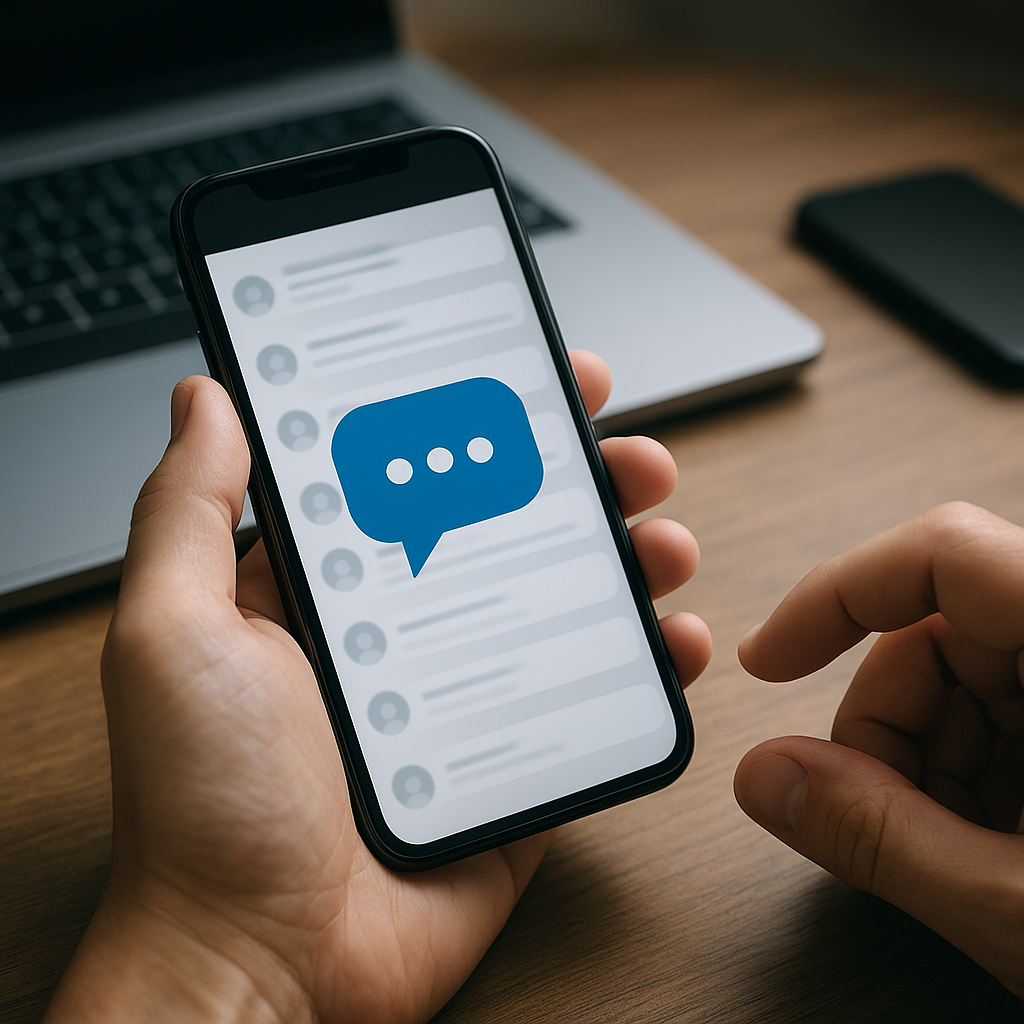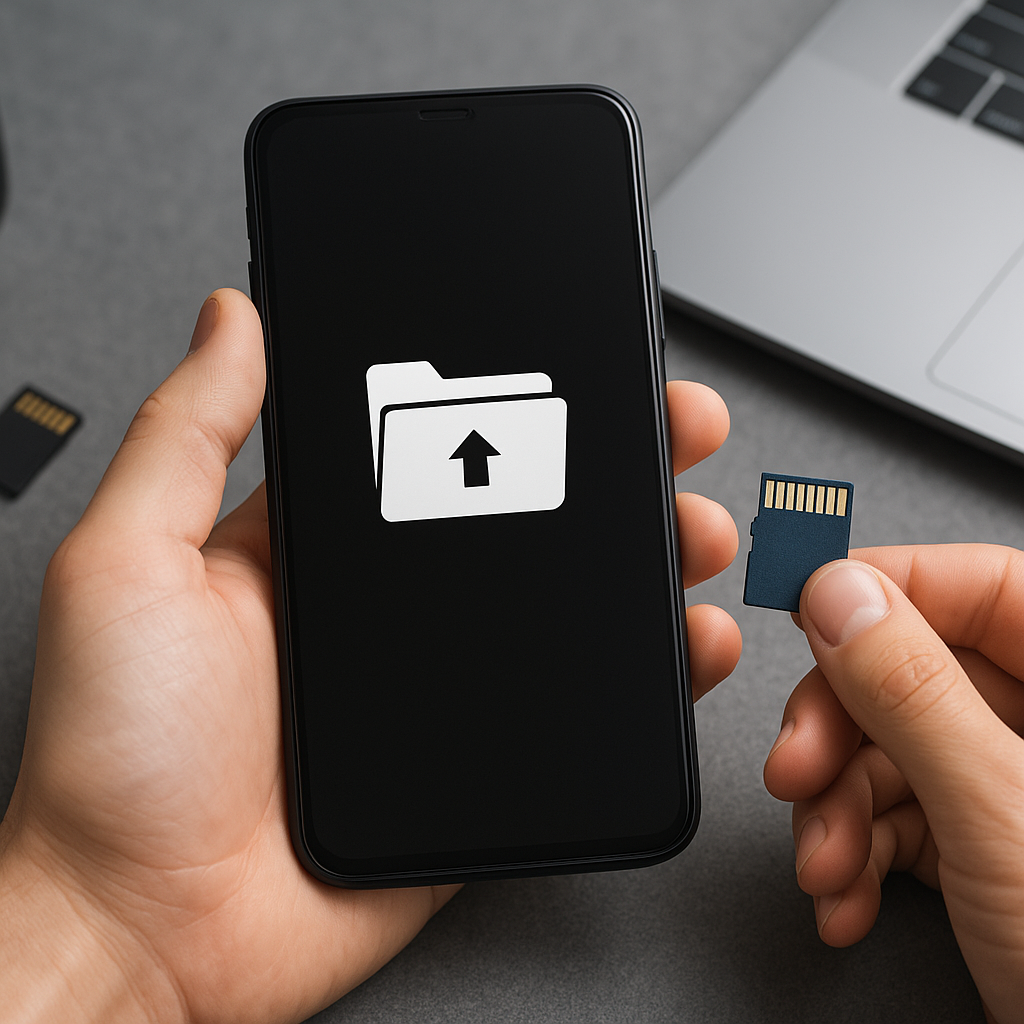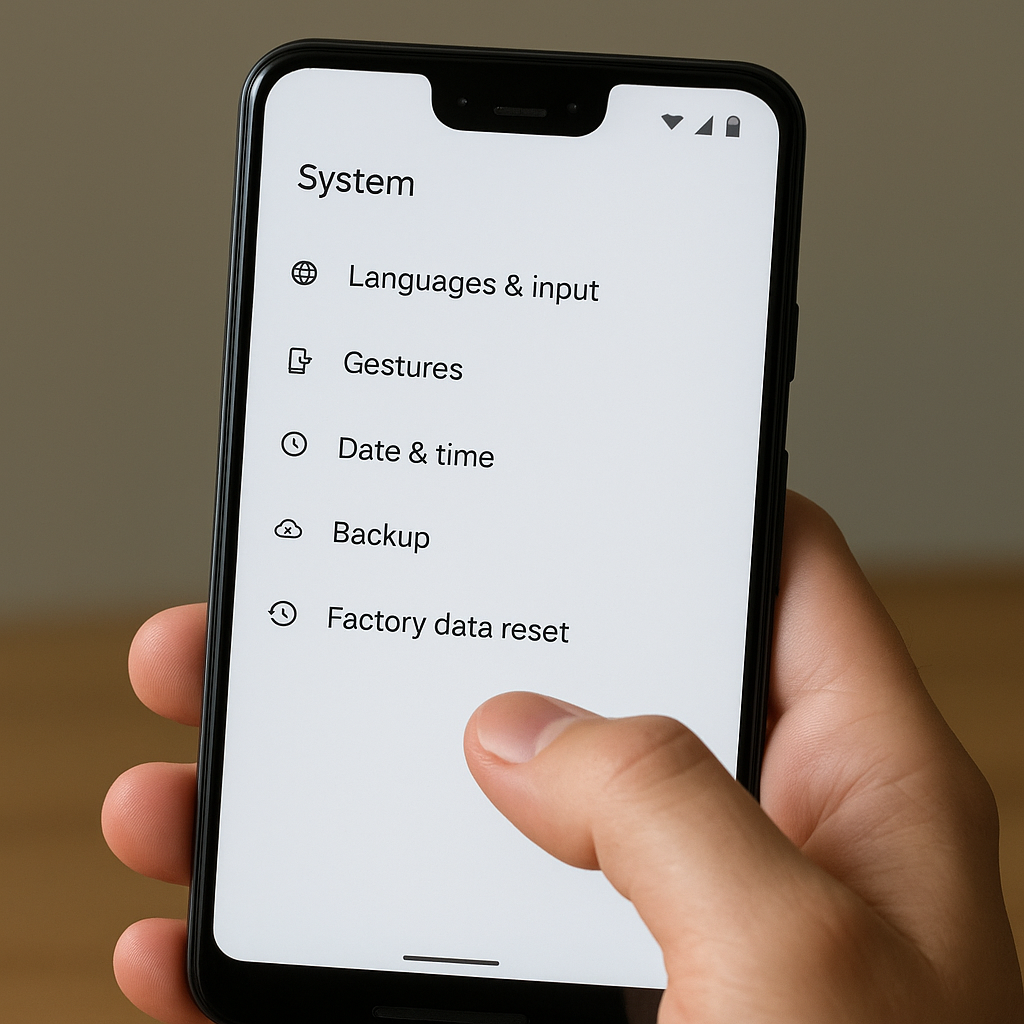Każdy użytkownik laptopa przynajmniej raz w życiu spotkał się z sytuacją, gdy jego urządzenie odmówiło posłuszeństwa i nie chciało się uruchomić. Taka sytuacja może być frustrująca, zwłaszcza gdy potrzebujemy dostępu do ważnych dokumentów lub musimy wykonać pilne zadanie. W tym artykule przyjrzymy się dziesięciu najczęstszym przyczynom, dla których laptop może się nie uruchamiać, oraz sposobom ich rozwiązania.
1. Problemy z zasilaniem
Jednym z najczęstszych powodów, dla których laptop nie chce się uruchomić, są problemy z zasilaniem. Może to być spowodowane uszkodzonym zasilaczem, wadliwym gniazdem zasilania lub problemami z baterią. Aby zdiagnozować problem, warto zacząć od sprawdzenia, czy zasilacz jest prawidłowo podłączony do gniazdka oraz do laptopa. Upewnij się, że dioda na zasilaczu świeci się, co wskazuje na jego prawidłowe działanie.
Jeśli zasilacz działa poprawnie, a laptop nadal się nie uruchamia, spróbuj wyjąć baterię (jeśli jest to możliwe) i podłączyć laptop bezpośrednio do zasilania. W przypadku, gdy laptop się uruchomi, problem może leżeć w samej baterii, która wymaga wymiany. Warto również sprawdzić, czy gniazdo zasilania w laptopie nie jest uszkodzone lub poluzowane, co może powodować problemy z ładowaniem.
2. Uszkodzona pamięć RAM
Pamięć RAM jest kluczowym elementem każdego komputera, a jej uszkodzenie może uniemożliwić uruchomienie systemu. Jeśli podejrzewasz, że problem może leżeć w pamięci RAM, spróbuj wyjąć moduły RAM z laptopa i ponownie je zamontować, upewniając się, że są prawidłowo osadzone w gniazdach. Czasami wystarczy przeczyszczenie styków modułów RAM, aby rozwiązać problem.
Jeśli laptop nadal się nie uruchamia, warto przetestować pamięć RAM za pomocą specjalistycznego oprogramowania diagnostycznego, które można uruchomić z bootowalnego nośnika. W przypadku wykrycia błędów, konieczna może być wymiana uszkodzonego modułu RAM na nowy.
3. Problemy z dyskiem twardym
Dysk twardy jest miejscem, gdzie przechowywane są wszystkie dane oraz system operacyjny. Jeśli dysk twardy ulegnie uszkodzeniu, laptop może nie być w stanie się uruchomić. Objawem problemów z dyskiem twardym mogą być nietypowe dźwięki, takie jak klikanie lub szuranie, które mogą wskazywać na mechaniczne uszkodzenie dysku.
Aby zdiagnozować problem z dyskiem twardym, można spróbować podłączyć go do innego komputera za pomocą zewnętrznej obudowy dysku i sprawdzić, czy jest wykrywany. Jeśli dysk jest uszkodzony, konieczna może być jego wymiana. Warto również regularnie wykonywać kopie zapasowe danych, aby uniknąć ich utraty w przypadku awarii dysku.
4. Uszkodzona płyta główna
Płyta główna jest centralnym elementem każdego laptopa, łączącym wszystkie podzespoły. Uszkodzenie płyty głównej może uniemożliwić uruchomienie laptopa. Objawy uszkodzenia płyty głównej mogą obejmować brak reakcji na przycisk zasilania, brak sygnałów dźwiękowych BIOS-u lub brak obrazu na ekranie.
Diagnoza uszkodzonej płyty głównej może być trudna i często wymaga specjalistycznego sprzętu oraz wiedzy. W przypadku podejrzenia uszkodzenia płyty głównej, najlepiej skonsultować się z profesjonalnym serwisem komputerowym, który będzie w stanie dokładnie zdiagnozować problem i zaproponować odpowiednie rozwiązanie.
5. Problemy z BIOS-em
BIOS (Basic Input/Output System) jest oprogramowaniem, które uruchamia się zaraz po włączeniu komputera i odpowiada za inicjalizację sprzętu oraz uruchomienie systemu operacyjnego. Problemy z BIOS-em mogą uniemożliwić uruchomienie laptopa. Mogą one wynikać z nieprawidłowych ustawień, uszkodzenia oprogramowania BIOS lub nieudanej aktualizacji.
Aby rozwiązać problemy z BIOS-em, można spróbować zresetować jego ustawienia do domyślnych. W tym celu należy odłączyć laptop od zasilania, wyjąć baterię (jeśli to możliwe) i przytrzymać przycisk zasilania przez około 30 sekund. Następnie podłącz laptop ponownie do zasilania i spróbuj go uruchomić. Jeśli problem nadal występuje, konieczna może być aktualizacja BIOS-u, którą najlepiej przeprowadzić zgodnie z instrukcjami producenta.
6. Uszkodzona karta graficzna
Karta graficzna jest odpowiedzialna za wyświetlanie obrazu na ekranie laptopa. Uszkodzenie karty graficznej może uniemożliwić uruchomienie laptopa lub powodować brak obrazu na ekranie. Objawy uszkodzenia karty graficznej mogą obejmować artefakty graficzne, migotanie ekranu lub całkowity brak obrazu.
W przypadku podejrzenia uszkodzenia karty graficznej, warto spróbować podłączyć laptop do zewnętrznego monitora, aby sprawdzić, czy problem dotyczy samego ekranu laptopa, czy karty graficznej. Jeśli problem występuje również na zewnętrznym monitorze, konieczna może być wymiana karty graficznej lub całej płyty głównej, jeśli karta jest zintegrowana.
7. Przegrzewanie się laptopa
Przegrzewanie się laptopa może prowadzić do jego wyłączania się lub uniemożliwiać jego uruchomienie. Przyczyną przegrzewania się może być zablokowany układ chłodzenia, zanieczyszczenia w postaci kurzu lub uszkodzony wentylator. Aby zapobiec przegrzewaniu się laptopa, warto regularnie czyścić układ chłodzenia oraz upewnić się, że wentylator działa prawidłowo.
Jeśli laptop się przegrzewa, spróbuj go wyczyścić za pomocą sprężonego powietrza, aby usunąć kurz z wentylatorów i radiatorów. W przypadku, gdy problem nadal występuje, konieczna może być wymiana pasty termoprzewodzącej na procesorze oraz karcie graficznej, co może poprawić efektywność chłodzenia.
8. Problemy z systemem operacyjnym
Problemy z systemem operacyjnym mogą uniemożliwić uruchomienie laptopa. Mogą one wynikać z uszkodzenia plików systemowych, nieprawidłowych aktualizacji lub infekcji złośliwym oprogramowaniem. Aby rozwiązać problemy z systemem operacyjnym, można spróbować uruchomić laptop w trybie awaryjnym i przeprowadzić diagnostykę systemu.
Jeśli laptop nie uruchamia się w trybie awaryjnym, warto spróbować naprawić system za pomocą nośnika instalacyjnego systemu operacyjnego. W przypadku poważnych problemów, konieczna może być reinstalacja systemu operacyjnego, co jednak wiąże się z utratą danych, dlatego warto wcześniej wykonać kopię zapasową ważnych plików.
9. Uszkodzone gniazda i porty
Uszkodzone gniazda i porty mogą powodować problemy z uruchomieniem laptopa, zwłaszcza jeśli dotyczą one kluczowych komponentów, takich jak gniazdo zasilania czy porty USB. Uszkodzenia mogą wynikać z mechanicznych uszkodzeń, korozji lub zużycia.
Aby zdiagnozować problem z gniazdami i portami, warto dokładnie je obejrzeć i sprawdzić, czy nie są uszkodzone lub zanieczyszczone. W przypadku wykrycia uszkodzeń, konieczna może być wymiana uszkodzonego gniazda lub portu, co najlepiej zlecić profesjonalnemu serwisowi komputerowemu.
10. Problemy z oprogramowaniem antywirusowym
Oprogramowanie antywirusowe jest niezbędne do ochrony laptopa przed złośliwym oprogramowaniem, jednak czasami może powodować problemy z uruchomieniem systemu. Może to wynikać z nieprawidłowej konfiguracji, konfliktów z innym oprogramowaniem lub błędów w samym oprogramowaniu antywirusowym.
Jeśli podejrzewasz, że problem z uruchomieniem laptopa może być spowodowany oprogramowaniem antywirusowym, spróbuj uruchomić system w trybie awaryjnym i tymczasowo wyłączyć oprogramowanie antywirusowe. Jeśli laptop się uruchomi, warto rozważyć aktualizację oprogramowania antywirusowego lub jego reinstalację. W przypadku, gdy problem nadal występuje, warto skonsultować się z producentem oprogramowania w celu uzyskania pomocy technicznej.
Podsumowując, istnieje wiele potencjalnych przyczyn, dla których laptop może się nie uruchamiać. Diagnoza problemu może wymagać cierpliwości i dokładności, ale zrozumienie najczęstszych przyczyn i sposobów ich rozwiązania może pomóc w szybkim przywróceniu laptopa do działania. W przypadku poważniejszych problemów, zawsze warto skonsultować się z profesjonalnym serwisem komputerowym, aby uniknąć dalszych uszkodzeń.